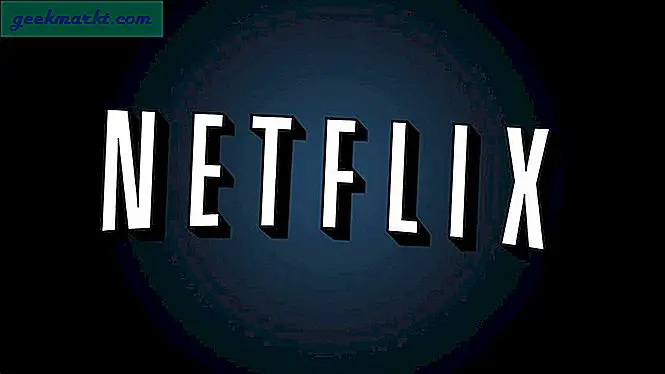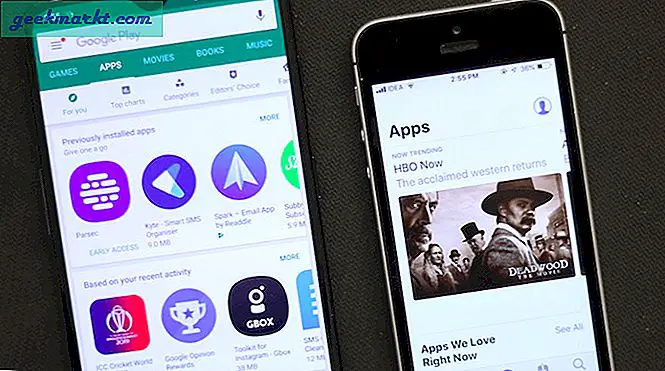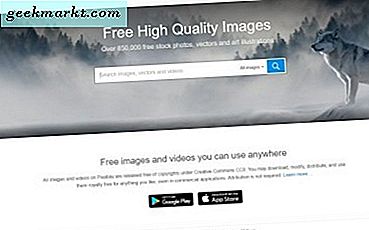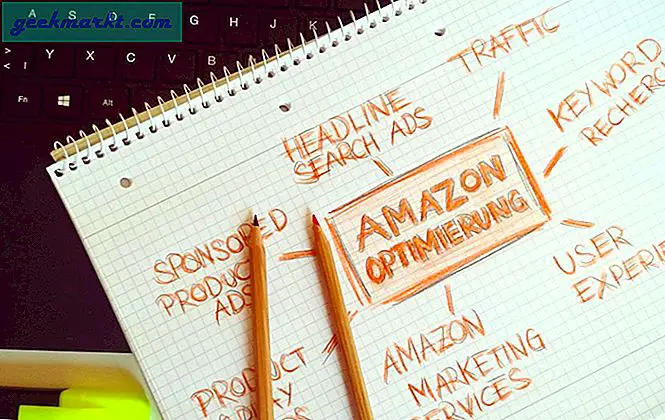Sie können Java auf Ihrem Chromebook installieren, indem Sie sich im Entwicklermodus befinden. Sie müssen einige Schritte in der Crosh (Kommandozeilen-Shell) durchlaufen, um sie herunterzuladen und zu installieren. Das wird etwas Rüstzeit brauchen.
Alternativ können Sie die Ausführung von Javascript auf Ihrem Chromebook aktivieren, wenn Sie dies wünschen.
Die Ausführung von JavaScript auf Ihrem Chromebook wird über die Chromebooks-Geräteeinstellungen ermöglicht. Sehen wir uns zunächst an, wie Sie Javascript aktivieren und auf Ihrem Chromebook ausführen lassen. Dann werden wir Java im Entwicklermodus installieren.
Aktivieren Sie Javascript auf Ihrem Chromebook
Der einfachste Weg, um Javascript auf Ihrem Chromebook-Gerät laufen zu lassen, ist wie folgt.
- Gehen Sie zu Ihrem Profilbild auf der rechten unteren Seite Ihres Chromebooks und klicken Sie darauf.
- Klicken Sie dann auf das Zahnradsymbol, das Sie zu Ihren Chromebook-Einstellungen führt.

- Scrollen Sie nach unten zum Link Erweiterte Einstellungen anzeigen, der blau markiert ist, und klicken Sie darauf.
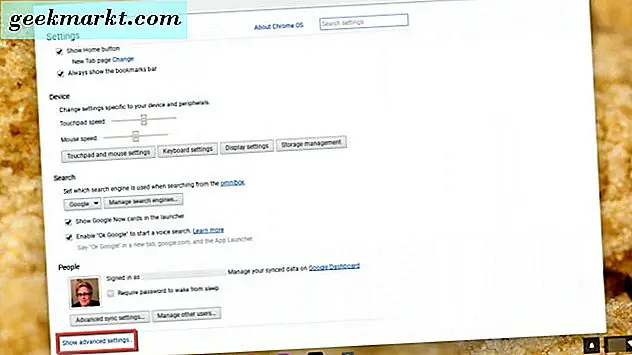
- Gehen Sie dann zu den Datenschutzeinstellungen und klicken Sie auf die Schaltfläche mit den grauen Inhaltseinstellungen.
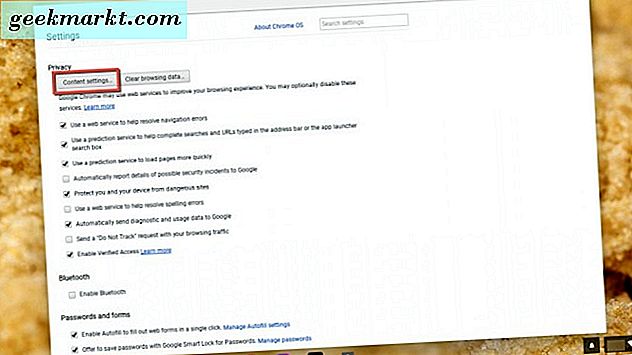
- Sie sehen Javascript als drittes Element in dem angezeigten Pop-up-Fenster. Aktivieren Sie den Kreis neben Alle Websites zulassen, um Javascript auszuführen (empfohlen), wenn es nicht bereits ausgewählt ist.
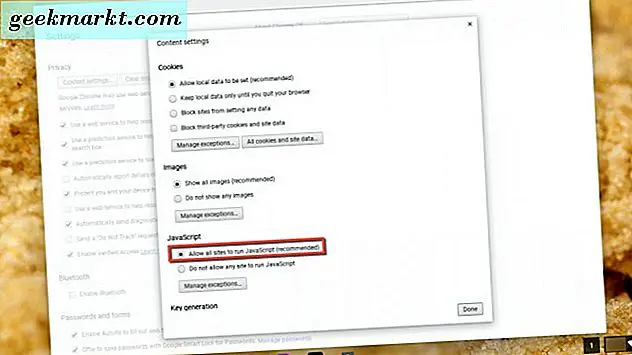
Sie haben jetzt Javascript auf Ihrem Chromebook aktiviert. Alle Websites, die Sie besuchen, für die JavaScript erforderlich ist, können jetzt in Ihrem Chrome-Browser auf Ihrem Chromebook-Gerät ordnungsgemäß ausgeführt werden.
Wenn Sie Java wirklich auf Ihrem Chromebook installieren möchten, müssen Sie einige zusätzliche Schritte ausführen. Sie sollten auch bedenken, dass es entweder sehr instabil sein kann oder gar nicht installiert werden kann.
Wenn Sie dennoch versuchen möchten, Java selbst zu installieren, fahren Sie mit Vorsicht fort.
Installieren Sie Java auf Ihrem Chromebook
Nachdem Sie Ihr Chromebook-Gerät in den Entwicklermodus versetzt und sich bei Ihrem Gerät angemeldet haben, öffnen Sie die Befehlsshell. Drücken Sie die Tastenkombination Strg + Alt + T auf der Tastatur, um sie zu öffnen. Geben Sie dann shell ein, wodurch die vollständige bash-Shell geöffnet wird. Jetzt können Sie Befehle mit sudo ausführen.
- Geben Sie als nächstes sudo su ein und drücken Sie die Eingabetaste auf Ihrer Chromebook-Tastatur.
- Solange die Dinge gut verlaufen sind, müssen Sie ein Passwort eingeben, um fortzufahren. Das Passwort könnte Chronos, Chrom, Facepunch oder Passwort sein. Es hängt davon ab, welche Build-Version Sie verwenden.
Sie müssen die Systemdatei schreibbar machen. Geben Sie mount -o remount, exec, rw / ein und drücken Sie dann die Eingabetaste auf Ihrer Tastatur. Geben Sie als nächstes cd / home ein und drücken Sie erneut die Eingabetaste.
Sie laden die Java 8-Anwendung von der Oracles-Website herunter. Wenn Sie einen 32-Bit-Gerätetyp haben;
- wget http://javadl.sun.com/webapps/downlo...undleId=106238 -Ore.tar.gz Drücken Sie dann die Eingabetaste
Wenn Sie einen 64-Bit-Chromebook-Gerätetyp haben;
- wget http://javadl.sun.com/webapps/downlo...undleId=106240 -Ojre.tar.gz dann drücken Sie die Eingabetaste
Der nächste Schritt ist das Extrahieren der Datei, die Sie gerade heruntergeladen haben. Um diesen Typ zu machen;
- tar zxvf jre.tar.gz dann drücken Sie die Eingabetaste auf der Tastatur.
- Dann tippe; mv jre1.8 * / bin und drücke Enter.
- Als nächstes tippen Sie; cd / bin und das wird den ausführbaren Ordner auf Ihrem Gerät öffnen.
- Zuletzt geben Sie ein; 1n -s / bin / jre1.8.0_45 / bin / java / bin / java (ersetzen Sie die Zahl 45 durch die Nummer der Java-Version, die Sie auf der Java-Website finden.)
Solange alles nach Plan läuft, sollten Sie jetzt Java auf Ihrem Chromebook-Gerät ausführen können. Geben Sie dies in die Befehlszeile ein; Java-Version. Sobald Sie dies getan haben, schreibt es die Version von Java, die Sie gerade installiert haben, in das Chrome-Betriebssystem.
Bitte beachten Sie, dass dies möglicherweise nicht auf allen Chromebooks funktioniert, da es sich um kompatible Probleme handelt. Ihr System könnte einfrieren. Es wird dann nicht mehr reagieren. Sollte dies passieren, starten Sie Ihr Gerät neu und versuchen Sie nicht, Java auf Ihrem Chromebook zu installieren.
Das ist ein Umbruch. Sie können jetzt Javascript auf Ihrem Chromebook-Gerät aktivieren. Wenn Sie abenteuerlustig sind, führen Sie eine tatsächliche Installation der Java-Anwendung auf Ihrem Chromebook durch. Beachten Sie, dass die Aktivierung von Javascript über Ihr Chromebook die sicherere Alternative der beiden ist.
Sollten Sie sich entscheiden, Java über den Entwicklermodus in der Kommandozeile zu installieren, tun Sie dies bitte mit äußerster Vorsicht. Tun Sie dies auf eigenes Risiko. Wenn Ihr System nicht mehr reagiert, starten Sie die Java-Installation neu und brechen Sie die Installation ab.